打印机添加设备找不到设备 如何解决添加打印机时找不到设备的问题
在日常工作中,我们经常会遇到打印文件的需求,而添加打印机时找不到设备的问题却让人困扰不已,这种情况可能是由于驱动程序错误、连接问题或设备故障所致。为了解决这一问题,我们可以尝试重新安装驱动程序、检查连接线是否正常连接,或者尝试在其他设备上进行测试。通过这些方法,相信我们可以顺利解决打印机找不到设备的困扰,提高工作效率。
操作方法:
1.鼠标右键点击电脑桌面右下角的网络图标,如图所示。
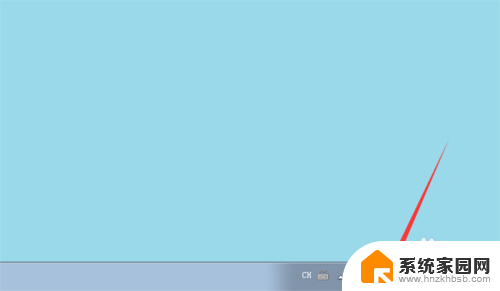
2.弹出来的窗口,点击【打开网络和共享中心】,如图所示。

3.然后弹出来的窗口,点击左侧的【更改高级共享设置】选项。如图所示。
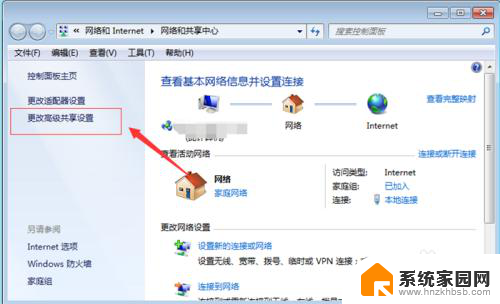
4.然后在打开的窗口,勾选【启用网络发现】和【启用文件和打印机共享】。如图所示。
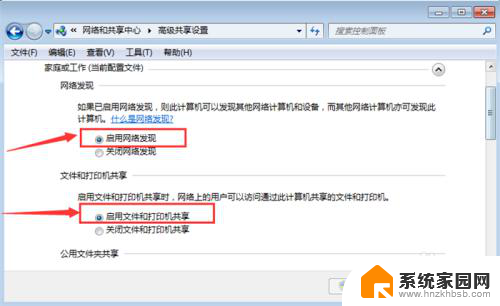
5.然后点击桌面左下角的【开始菜单】按钮,如图所示。
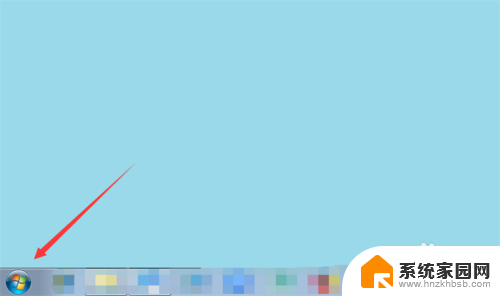
6.弹出来的选项卡,点击【设备和打印机】选项,如图所示。
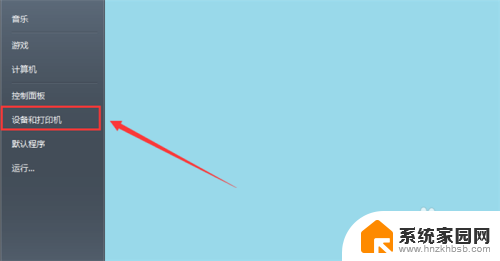
7.然后在里面点击【添加打印机】,如图所示。
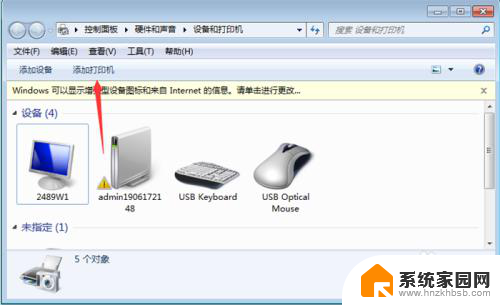
8.然后选择添加打印机的类型,一般点击【添加本地打印机】,如图所示。
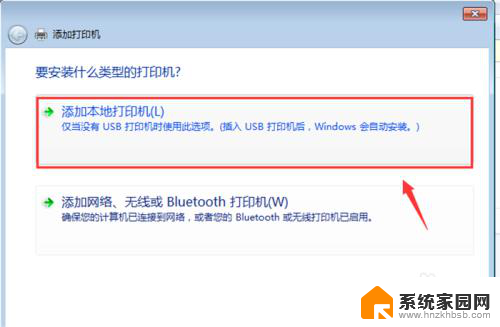
9.然后选择端口,点击【下一步】,如图所示。
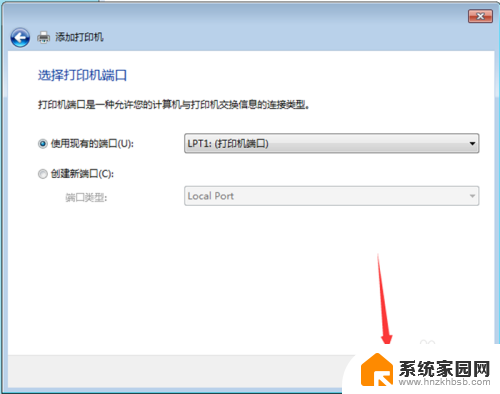
10.然后选择安装驱动类型,点击【下一步】,如图所示。
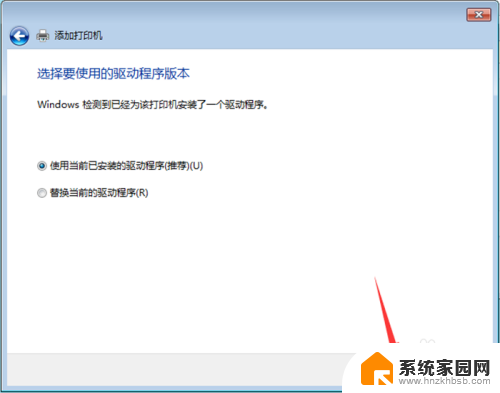
11.然后可以看到搜索出来的打印机,如果是一个打印机就会直接添加打印机名称。点击【下一步】,如图所示。
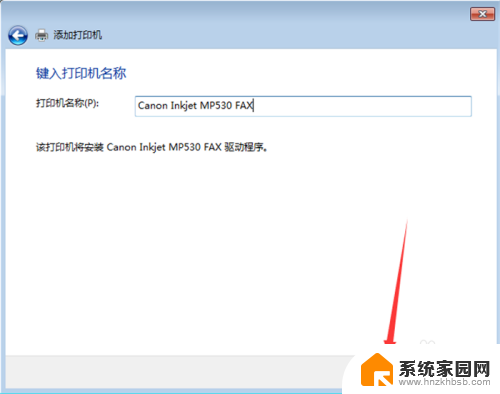
12.然后勾选打印机是不是共享,点击【下一步】,如图所示。
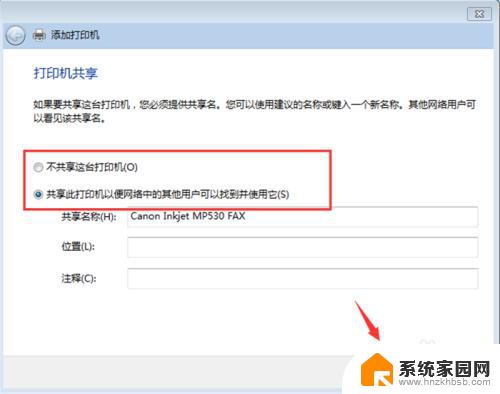
13.然后点击打印测试页,测试完成,点击【完成】,如图所示。
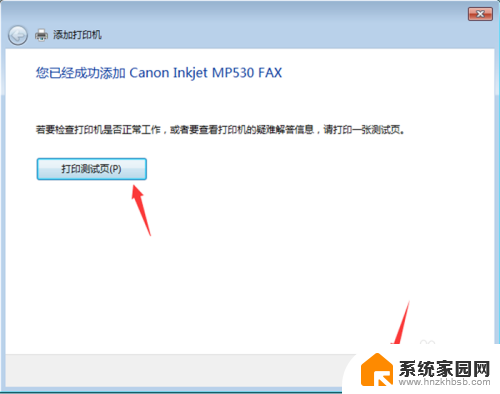
14.最后就可以看到添加打印机成功,问题就解决了,如图所示。
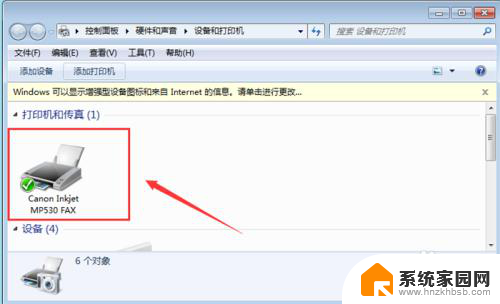
以上是关于打印机添加设备找不到设备的全部内容,如果还有不清楚的用户,可以参考以上步骤进行操作,希望能对大家有所帮助。
打印机添加设备找不到设备 如何解决添加打印机时找不到设备的问题相关教程
- win10系统找到了很多共享设备网络打印机不共享可以吗? Win10共享打印机网络凭证错误解决
- 蓝牙耳机搜索不到设备是怎么回事 怎样解决蓝牙耳机搜索不到设备的问题
- win10蓝牙设备删除后搜不到了 Win10删除蓝牙设备后无法重新添加的解决方法
- 三星手机不支持已连接的usb设备耳机 如何解决三星手机连接usb设备无法传输数据的问题
- win10怎样添加pdf虚拟打印机 win10系统pdf虚拟打印机添加方法
- win10您的设备已连接,但你可能无法访问 win10设备连接无法访问打印机
- windows无法打开添加打印机.本地打印机7 Windows打印机添加选项无法打开怎么办
- win10主机在局域网不能共享找不到设备 Win10局域网共享设置无法访问其他共享电脑
- 打印机不能共享0x0000011b 0x0000011b共享打印机连接问题解决方法
- 办公室共享打印机无法打印 Win11添加不了局域网打印机怎么办
- NVIDIA新驱动修复41个Bug!RTX 50花式黑屏、RTX 40没人管,问题得到解决
- 技嘉RTX 5060显卡采用更短小PCB设计,配备×8 PCIe金手指
- 摩根士丹利略微下调微软的增长预期,市场对微软的未来表现持谨慎态度
- win7文件夹加密软件之易捷文件夹加密软件——您的文件安全保护利器
- 耕升推出GeForce RTX 5060系列显卡:游戏加速MAX效果超强
- 英伟达对华特供版AI芯片遭遇出口管制,中国芯片制造业面临挑战
微软资讯推荐
- 1 NVIDIA新驱动修复41个Bug!RTX 50花式黑屏、RTX 40没人管,问题得到解决
- 2 win7文件夹加密软件之易捷文件夹加密软件——您的文件安全保护利器
- 3 Nvidia将在美国量产AI超级计算机,助力人工智能领域创新发展
- 4 英伟达RTX 5060系列显卡发布:性能和价格揭秘
- 5 Windows搜索神器Everything,秒杀自带搜索,快速定位文件,秒搜不必等
- 6 国产CPU竞速信创,对数码科技行业是好生意?
- 7 如何查看电脑显卡型号及性能信息的方法,详细教程揭秘
- 8 CPU厂商的新一轮较量来了!AMD、英特尔谁将称雄?
- 9 英伟达发布NVIDIA app正式版 带来统一GPU设置软件,让你轻松管理显卡设置
- 10 详细指南:如何在Windows系统中进行激活– 一步步教你激活Windows系统
win10系统推荐
系统教程推荐